Содержание
Китайская компания Huawei известна у себя на родине, как производитель сетевого оборудования, однако в рукаве у нее были спрятаны очень сильные козыри. В частности, производитель ошарашил всех выходом достаточно мощного и перспективного семидюймового гаджета MediaPad, который занимал лидирующие позиции на протяжении 2011-2012 года. Но закрепил успех компании планшет Huawei Mediapad 10 FHD, который поразил зрителей отличным разрешением экрана и мощным четырехъядерным процессором. Один только шаг отделял данный девайс от почетного места самого мощного Android-гаджета того периода.
Технические характеристики
- Экран: диагональ 10,1 дюймов, разрешение 1920х1200, матрица IPS, multi touch
- Основная память: 8-32 Гб
- Процессор: четырехъядерный HiSilicon K3V2, частота каждого ядра 1,2 ГГц
- ОЗУ: к сожалению, только 1 Гб
- Графический контроллер: Vivante GC4000, 16 ядер
- Операционная система: Андроид 4.0
- Камеры: фронтальная – 1,3МП и основная – 8 МП, с автофокусом и фотовспышкой
- Интернет: 3G – опционально (стандартная симка) и Wi-Fi
- Дополнительные интерфейсы: GPS/A-GPS, Bluetooth 3.0
- Датчики: освещенности, компас, гироскоп и акселерометр
- Вес: 580-590 грамм
- Габариты: 257.4х175.9х8.8 миллиметров
- Автономность: до 9 часов.
Дизайнерские шаблоны
Как и любая начинающая компания по производству планшетных компьютеров, пытающаяся соединить в своем детище несколько брендовых новинок, так и данный Huawei FHD не стал исключением. На лицевой панели мы видим типичную линейку Asus, а вот на обратной стороне уже черты Apple.
В принципе это нормально и распространенная практика, главное, чтобы компания взяла кусочек оттуда, кусочек оттуда, и в конце создало действительно конкурентное устройство. На передней панели находятся:
- Эмблема компании
- Глазок фронтальной камеры
- Датчик света.
Обратная панель выполнена из алюминия и белой пластмассовой вставки, где спрятан мобильный модуль 3G. Помимо этого, имеется два очень громких динамика и основная камера со вспышкой.
Разъемы и кнопки управления
А вот с правой стороны, в верхней части, под заглушкой спрятаны слоты для полноразмерной SIM и карты памяти, ближе к центру расположено отверстие микрофона.
С правой стороны разместили кнопку Power и клавишу управления уровнем громкости.
На противоположной стороне единственный разъем для аудиогарнитуры.
На нижней стороне, к удивлению, были обнаружены, помимо стандартного разъема для подзарядки, два разъема для подключения внешней клавиатуры, опять же веяние от Asus-гаджетов.
Если прочитать про планшет Huawei Mediapad 10 FHD 16gb 3g отзывы, то Вы можете увидеть много негативных комментариев, однако все они сводятся к не довольствию по поводу копирования дизайна.
Комплектация
Стандартная поставка – это устройство, сборная зарядка и документация, также имеются версии с клавиатурой.
Обычная док-станция без внутреннего аккумулятора.
Обзор операционной системы
На момент релиза, планшет Huawei Mediapad 10 fhd 3g работал под управлением Android 4.0, плюс ко всему была установлена фирменная оболочка от производителя. Ее главная особенность – это отсутствие меню приложений, то есть все ярлыки программ находятся на рабочих столах, от куда их можно легко удалить.
Также фирменная оболочка заменила традиционный интерфейс часов, календаря и других стандартных программ. Пользователю стоит обратить внимание на панель уведомления, которая вызывается посредством нажатия на значок «Времени», данная панель позволяет быстро подключится к Wi-Fi, GPS, 3G, настроить яркость и другое – очень удобно.
Вы сможете самостоятельно ознакомиться с фирменной оболочкой, а сейчас давайте рассмотрим настройки Интернета, для этого необходимо нажать на ярлык «Настройки».
Wi-Fi-соединение
Обратите внимание на разноцветные пиктограммы – это опять особенность оболочки, однако их наличие не обязательно. Для налаживания соединения между устройством планшет Huawei Mediapad 10 и какой-то беспроводной точкой, необходимо:
- Прежде всего включить сам модуль, синий переключатель напротив пункта
- Подождать, пока в соседнем поле сформируется список доступных точек
- Выбрать одну из них и подтвердить выбор нажатием по названию точки
- По требованию системы ввести пароль.
Теперь дело за самой системой, она автоматически проверит соответствие паролей и если все правильно, произойдет синхронизация, после чего в панели уведомления появится значок сети, а в настройках слово «Подключено».
Мобильное соединение
Если у Вас модель с модулем 3G, тогда внимательно ознакомьтесь, как правильно настраивать мобильный Интернет на данной таблетке. Представленная пошаговая инструкция будет подкреплена нижеприведенными изображениями:
- Открыть меню настроек и нажать на «Еще»
- В правом поле отобразится список, нажать на «Мобильная сеть»
- Всплывет небольшое окно, в котором ставите галочку напротив пункта «Передача данных»
- Опускаетесь по списку до «Точки доступа»
- Откроется новое окно, через кнопку «Дополнительно» создать новую точку
- Всплывет еще одно окно, для создания подключения, следует заполнить поля.
После ввода данных, для сохранения изменений просто нажать программную кнопку «Назад» и перезапустить операционную систему, изменения вступят в силу. Ниже на изображении представлена информация для новой точки, в зависимости от выбранного оператора.
Как только Huawei планшет 10 включится, произвести подключение к мобильной сети, для этого следует снова разрешить передачу данных, и по завершению запрещать ее, чтобы не тратился трафик.
Важно знать, если для Вас ручной ввод слишком сложен, тогда Вы можете заказать настройки на сайте или через оператора, они придут в виде смс, которую нужно будет просто сохранить.
Прошивка и установка root
Все что будет описано в данном разделе, делается на свой страх и риск, а также жертвуя официальной гарантией от производителя.
Ручное обновление
Ничего сложно в этом нет, все что от Вас потребуется – это внимательно следовать приложенной инструкции и повторять те же шаги:
- Скачайте образ с прошивкой
- Создайте на компьютере папку с именем «dload» и достаньте из архива прошивки, все файлы в эту папку
- Приготовьте пустую flash-карту, перед этим отформатируйте ее в FAT32 стандартным приложением ПК
- Перекиньте созданную папку на карту памяти, в ее корневой каталог.
Выключите свою сенсорную таблетку, вставьте карту, и включите планшет, процесс установки должен начаться автоматически. На экране появится Android с прогрессом установки, по завершению выскочит окно с соответствующим уведомлением. После вытащите карту и перезагрузите гаджет.
Важно знать, если установка не начинается, тогда зажмите увеличения громкости и кнопку включения до того, как моргнет экран, а клавишу громкости удерживайте до появления Андроида.
Root без компьютера
Самый простой и проверенный способ получить рут – это с помощью программы Framaroot, которая устанавливается непосредственно на девайс, и уже с него производит разблокировку. Скачать ее можно как с внешней сети Интернет, так и через PlayMarket.
Все очень просто, запускаете программу на планшете, в первом пункте выбираете «SuperSU» (рекомендовано), а во-втором — один из предложенных способом (персонажей), до появления окна со смайликом и сообщением об успешном получении.
Если Вы все сделали правильно, то на рабочем столе появится два новых ярлыка, именно эти программы и позволят Вам использовать возможности супер-прав.
Также программа «Framaroot» позволяет удалять права, если они Вам не понадобились, или готовите устройство к продаже.









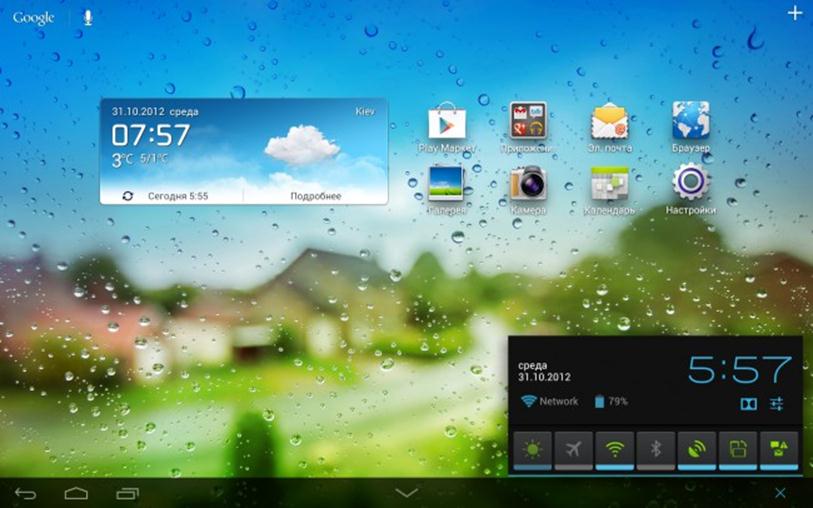
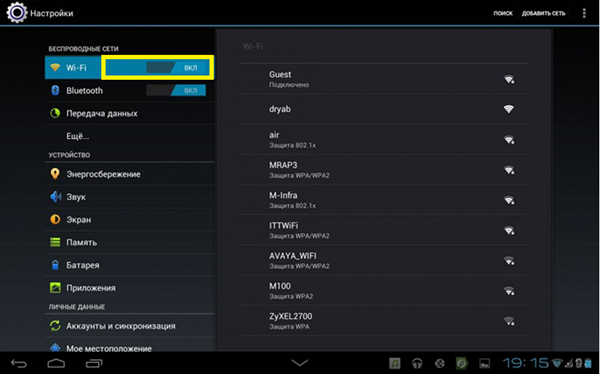
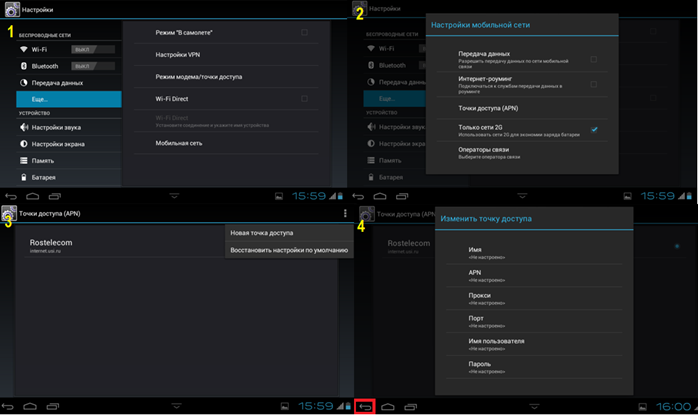
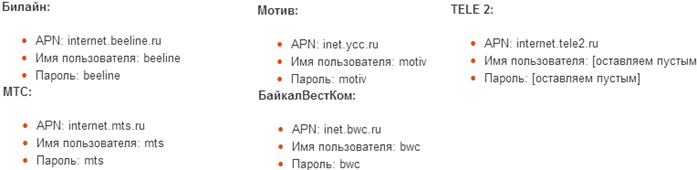
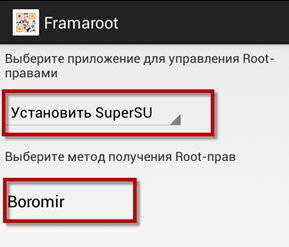
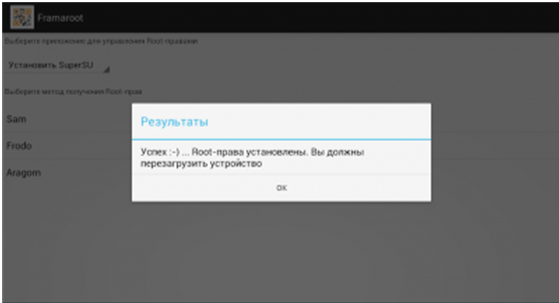
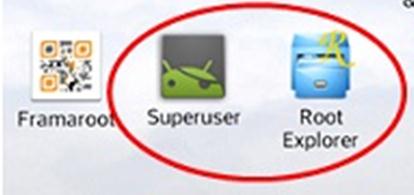
ПОСЛЕДНИЕ КОММЕНТАРИИ